
1.连接几何图形
使用“连接几何图形”工具可以在共享公共面的两个或多个主体图元(例如墙和楼板)之间创建清理连接。也可以使用此工具连接主体和内建族或者主体和项目族。
在族编辑器中连接几何图形时,会在不同形状之间创建连接。但是在项目中,连接图元之一实际上会根据下列方案剪切其他图元。
1)墙剪切柱。
2)结构图元剪切主体图元(墙、屋顶、天花板和楼板)。
3)楼板、天花板和屋顶剪切墙。
4)檐沟、封檐带和楼板边剪切其他主体图元。檐口不剪切任何图元。
具体步骤如下。
1)单击“修改”选项卡“几何图形”面板“连接”下的“连接几何图形”按钮 ,打开选项栏,如图2-60所示。
,打开选项栏,如图2-60所示。

图2-60 连接选项栏
➢ 多重连接:将所选的第一个几何图形实例连接到其他几个实例。
2)选择要连接的第一个几何图形。
3)选择要与第一个几何图形连接的第二个几何图形。如果勾选“多重连接”复选框,则继续选择要与第一个几何图形连接的其他几何图形,结果如图2-61所示
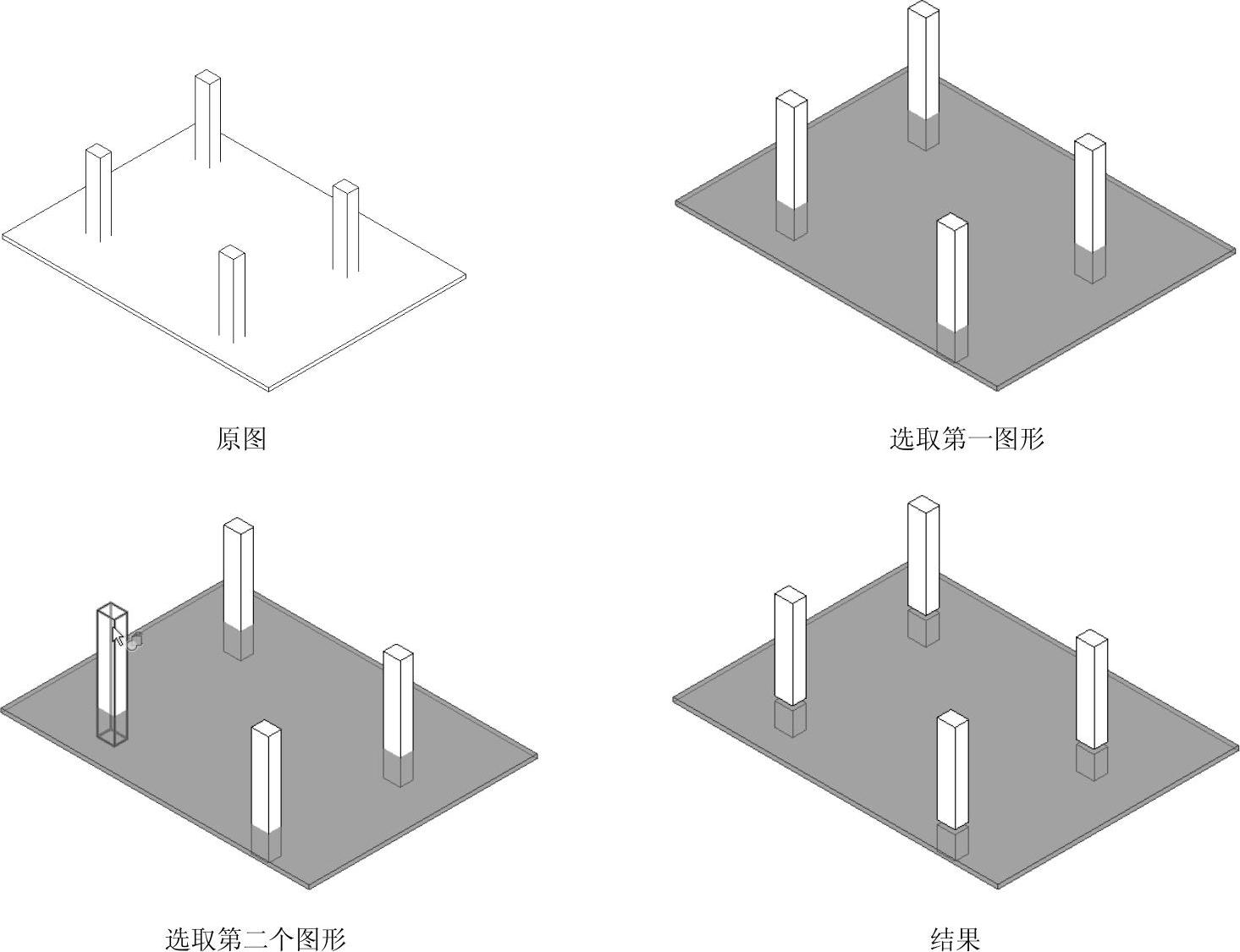
图2-61 连接几何图形的创建过程
2.取消连接几何图形(www.daowen.com)
使用“取消连接几何图形”工具可以删除用“连接几何图形”工具应用的两个或两个以上图元之间的连接。
具体步骤如下。
1)单击“修改”选项卡“几何图形”面板“连接”下的“取消连接几何图形”按钮 ,激活命令。
,激活命令。
2)选择要取消连接的几何图形。
3.切换连接顺序
使用“切换连接顺序”工具可以反向连接图元。
具体步骤如下。
1)单击“修改”选项卡“几何图形”面板“连接”下的“切换连接顺序”按钮 ,打开选项栏,如图2-62所示。
,打开选项栏,如图2-62所示。

图2-62 切换连接顺序选项栏
➢ 多重开关:切换多个图元与某个公共图元的连接顺序。
2)选择第一个几何图形。
3)选择与第一个几何图形连接的另一个几何图形。如果勾选“多个切换”复选框,则继续选择要与第一个几何图形相交的图形,隐藏图形后的结果如图2-63所示。
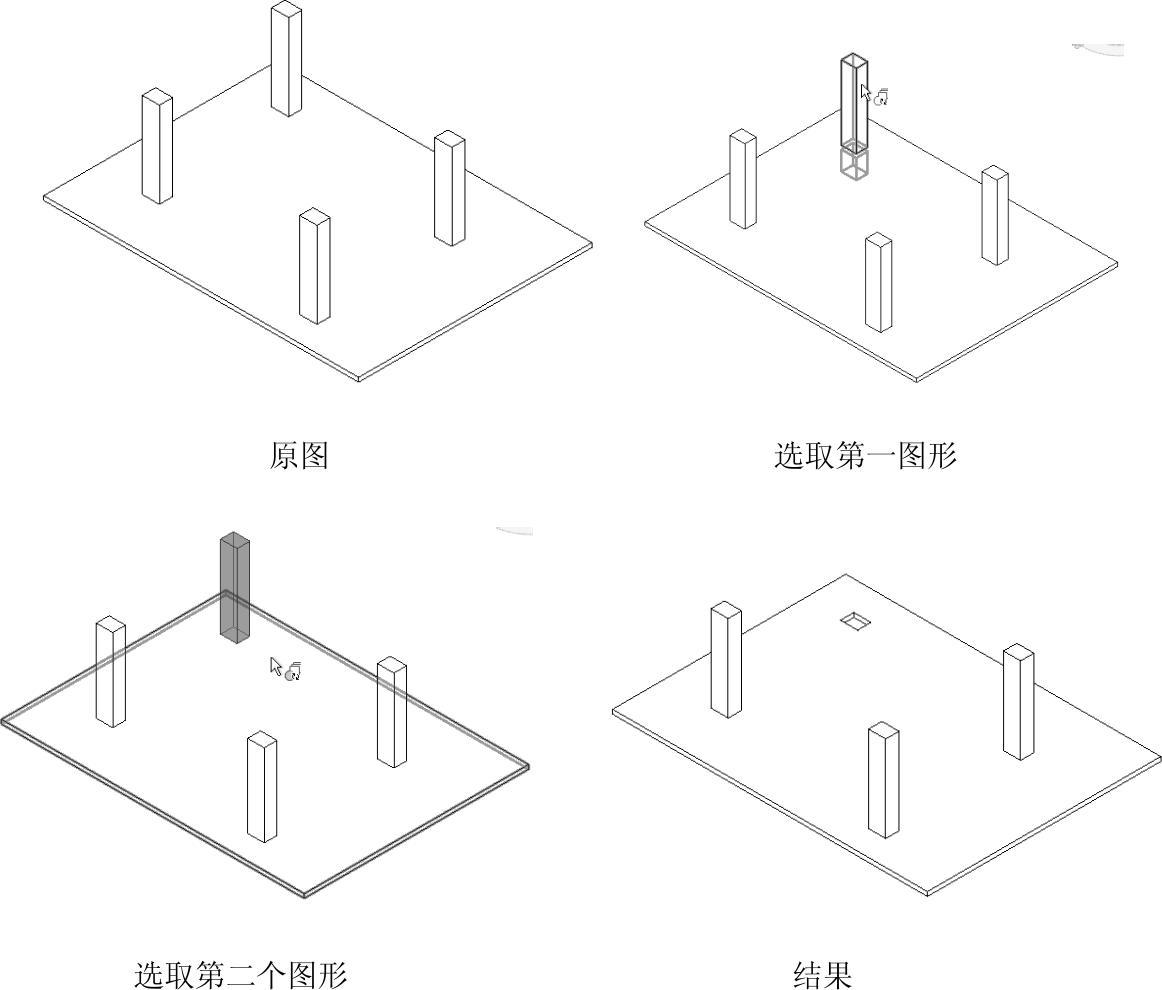
图2-63 切换连接顺序的创建过程
免责声明:以上内容源自网络,版权归原作者所有,如有侵犯您的原创版权请告知,我们将尽快删除相关内容。






